一、注册与登录
1、登录长春电子科技学院就业指导中心(网址:http://changdian.hjiuye.com/),点击“用人单位”进入注册登录页面,已注册单位请直接登录,新用户请点击下方“立即注册”,按照页面提示进行注册(建议使用Google Chrome或360安全浏览器)。
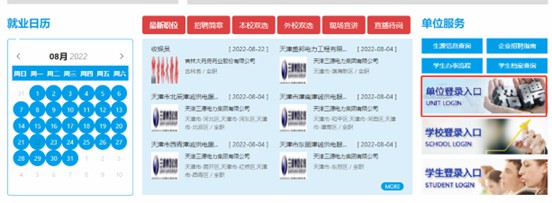
2、单位注册成功并且登录后,请前往“单位信息”,完善单位信息并进入“单位资质验证”,提交相关资料,进行企业资质和实名验证,公司名称与营业执照名称必须一致,否则无法通过平台和学校审核。如注册时显示“该用户已存在”,说明您已经是平台用户,请使用慧就业平台已有账号登录或联系客服重置用户名和密码,慧就业平台企业客服联系方式:17600673259(微信同号),使用重置的用户名和密码登录后,请重新设置密码。
二、入驻学校
1、申请入驻学校
从上方进入“校招管理”,点击左侧“学校管理”,搜索“长春电子科技学院”,点击学校后方“申请入驻”按钮,提交入驻申请,经学校审核后可发布招聘信息,开展视频直聘、直聘、短视频招聘、宣讲会等招聘活动,报名学校组织的各类双选会,您可能会收到学校发出的入驻邀请,请在上方“被邀请”中查看。
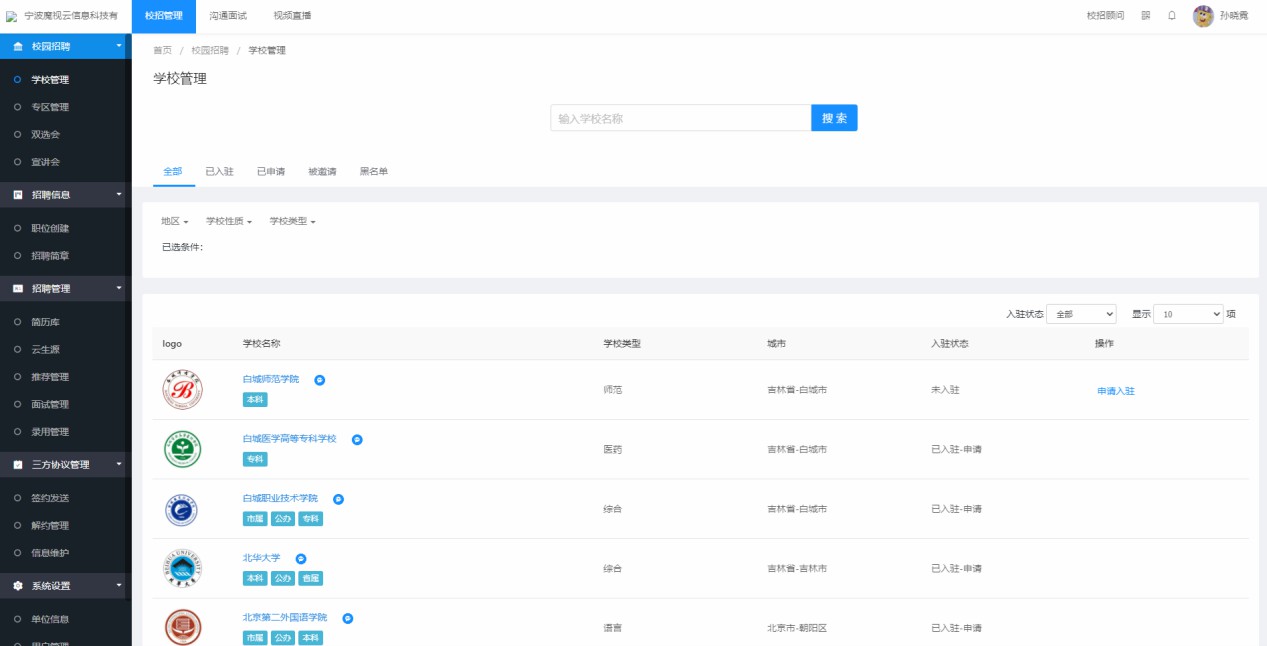
三、职位发布与视频直聘
职位是发布招聘简章、开展参加线上线下活动的基础,发布招聘信息、开展招聘活动前请完成职位创建。
1、创建职位
请从上方进入“校招管理”,点击左侧 “职位创建”,点击右上角“创建职位”创建校招职位,创建职位时或者在职位列表后方点击 “发布”按钮,选择拟发布该职位的学校,可将一个职位发布多个学校。
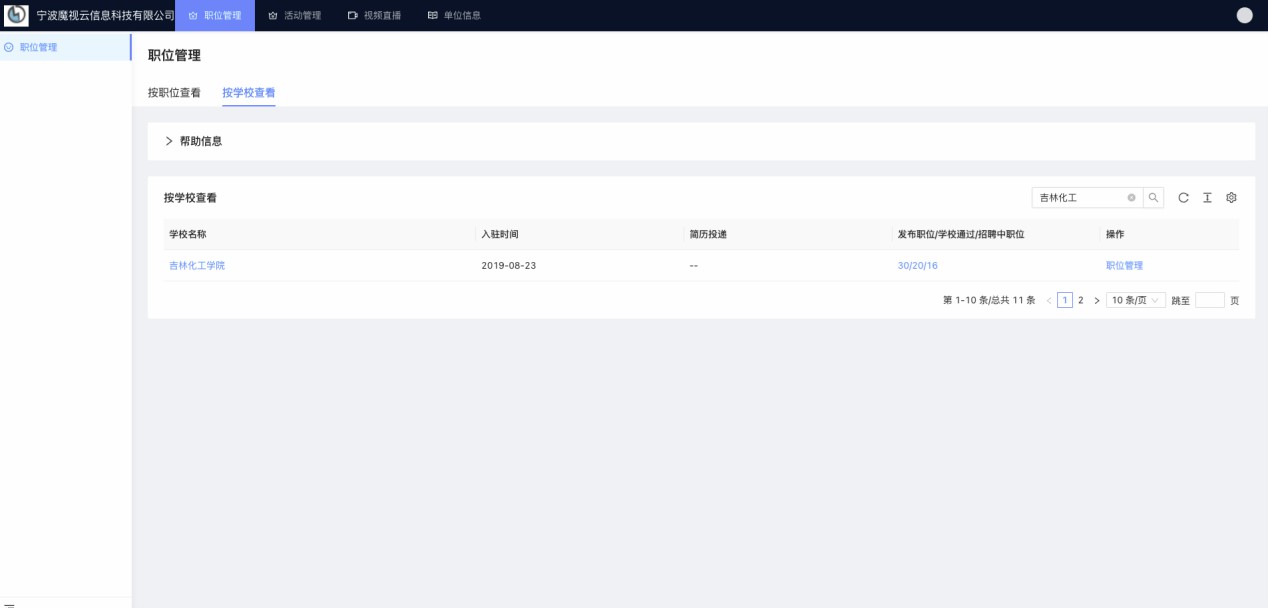
2、在同一所学校发布多个职位
完成职位创建,进入职位发布,点击“长春电子科技学院”后方的“发布职位”按钮,从已经创建的校招职位中选择多个职位发布到我校。
3、视频直聘
职位经学校审核通过后发布至学生端,学生投递简历后,您可以直接与学生沟通,双方满意您可以直接发起远程视频面试,节省双方时间,提升面试与招聘效率。
四、宣讲会
单位选择“宣讲会”选项点击进入,点击右侧“预定宣讲会”创建新的宣讲会。其中*符号的内容为必填项(申请宣讲会前请务必进入“职位创建”栏目,创建校招职位)。填写完成后点击右下角“预定”按钮等待我校审核。
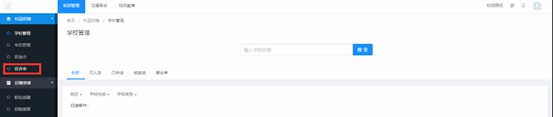
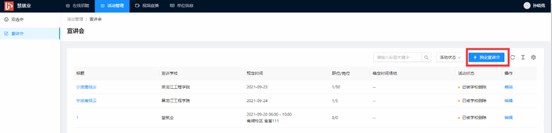
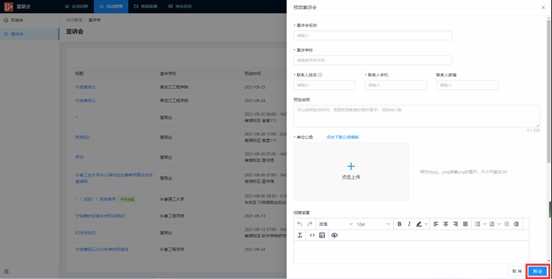
五、网络视频双选会
1、单位报名
从上方进入“活动管理”,点击左侧“双选会”,在“全部”中搜索我校发布的网络视频双选会,点击后方“立即报名”按钮,提交职位和报名信息(报名前请务必进入“职位创建”栏目,创建校招职位)。已经报名的双选会请在左上方切换至“已报名”中查看。
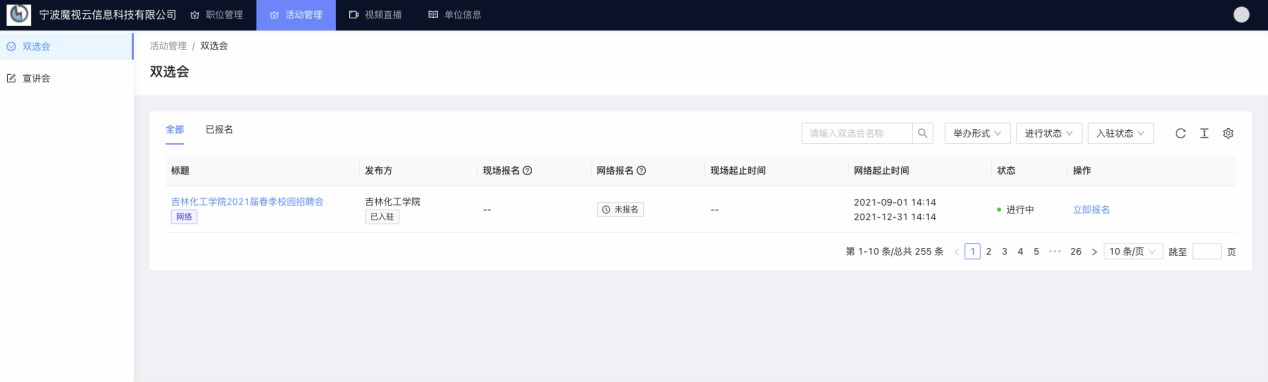
2、在线入场
进入“校招管理-网络双选-已报名”中查找审核通过的双选会,点击列表后方“学生大厅”按钮,进入会场。
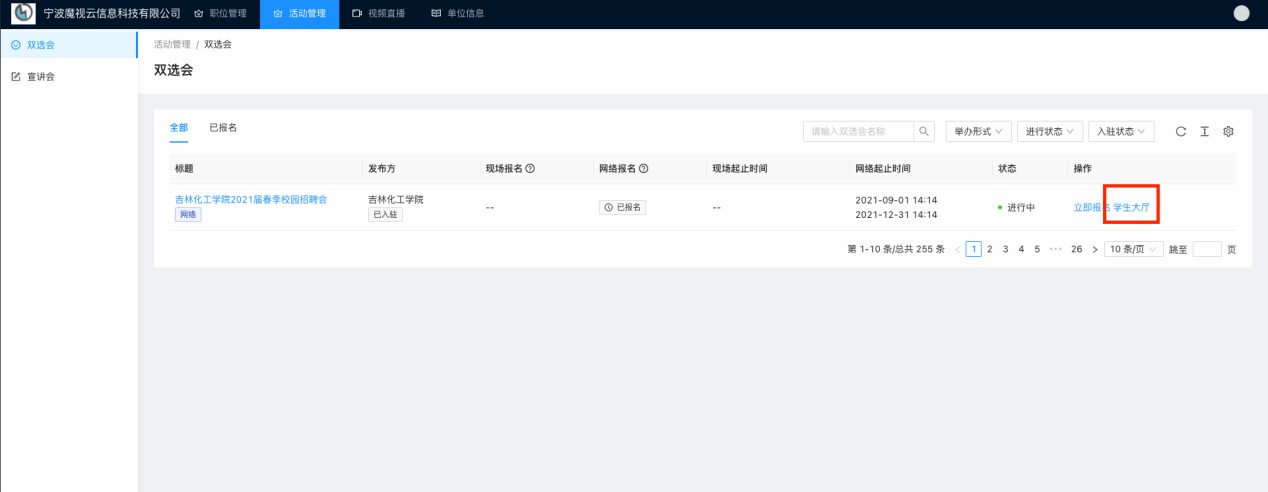
3、在线参会
进入会场后,用人单位可按照专业关键字搜索学生,点击“简历详情”查看学生文字简历,点击“视频简历”查看学生视频简历,点击“沟通面试”进入沟通面试页面与学生沟通、邀请学生投递简历并进行远程视频面试。
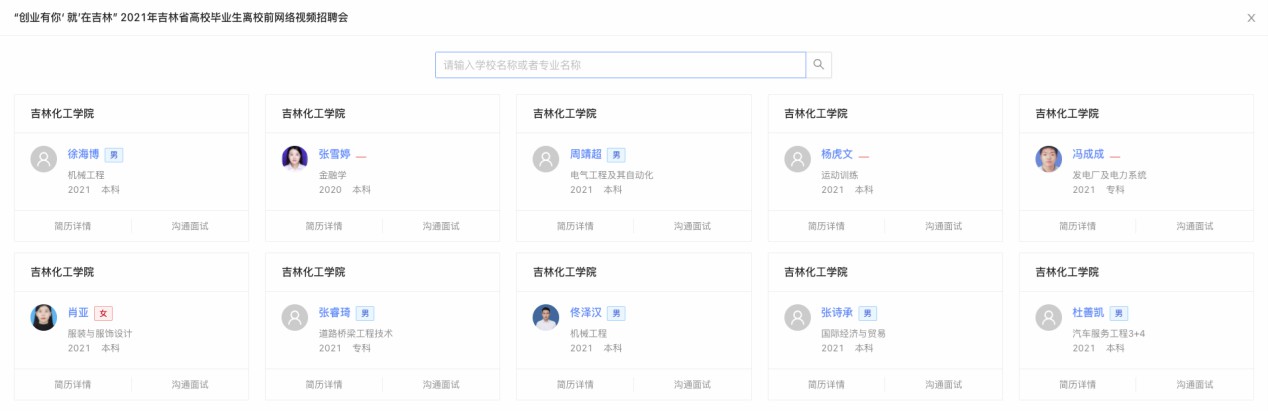
六、现场双选会
1、现场双选会报名
现场双选会报名方法和网络方法一样,只是在报名过程提交的信息资料不同,请按照页面提示进行填写即可。同意需要提交职位和报名信息(报名前请确定是否已经创建好校招职位并入驻该学校),审核通过后可现场参会。了解现场双选会事宜,可直接与发布方在线沟通,操作或技术问题请与平台技术支持联系。
2、现场报到及参会
请按照要求准时到场参会,如无法到场参会请提前通知。
是否协助安排食宿交通事宜请留意双选会公告或在线咨询双选会发布方负责人。
3、线上同步双选会
现场双选会将开设线上会场,双选会期间和双选会结束后,学生可在线参会,用人单位可随时上线与学生沟通面试。
在线参会请进入现场双选,点击该场双选会后方“学生大厅”按钮在线参会,参会方式见本指南第四部分“网络视频双选会”。
七、直播、短视频招聘与就业创业微课
1、入口
使用直播和短视频功能请点击上方“视频直播”,点击后跳转至“视频直播页面”,为确保安全,请重新输入登录名和密码,进入直播与视频管理后台。
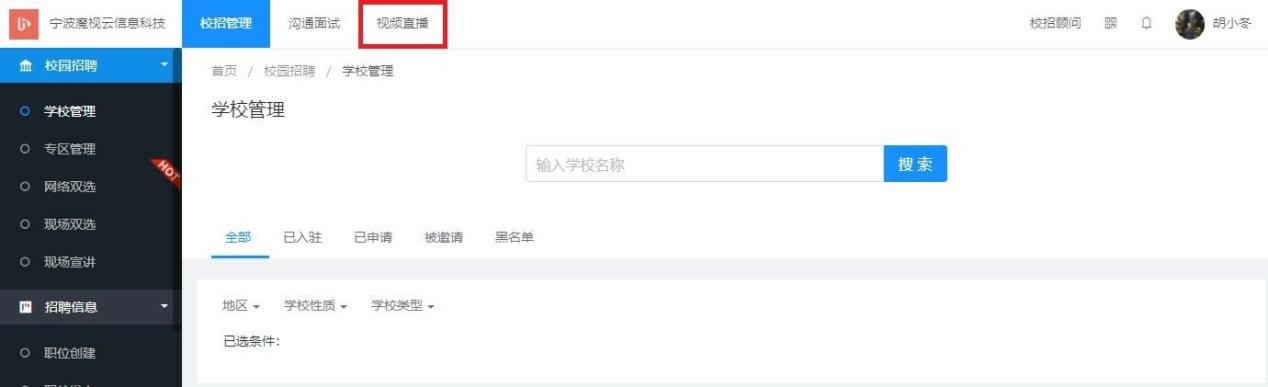
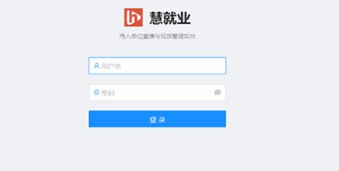
2、直播带岗(空中宣讲)
1)创建直播
直播招聘功能PC端仅支持Google Chrome浏览器,用人单位进入直播与视频管理后台后点击左侧“直播带岗”,进入直播管理页面,点击右上角“新建”创建并发布至学校,学校审核通过后,请准时开始直播。
1、目前直播方式为网页直播和手机直播二种,PPT直播请选择网页直播,带领学生参观工作环境,请公司高管或HR介绍公司业务和岗位需求,请选择手机直播。
2、需要回放请打开“直播回放”开关,选择发布学校请点击“观看学校”。
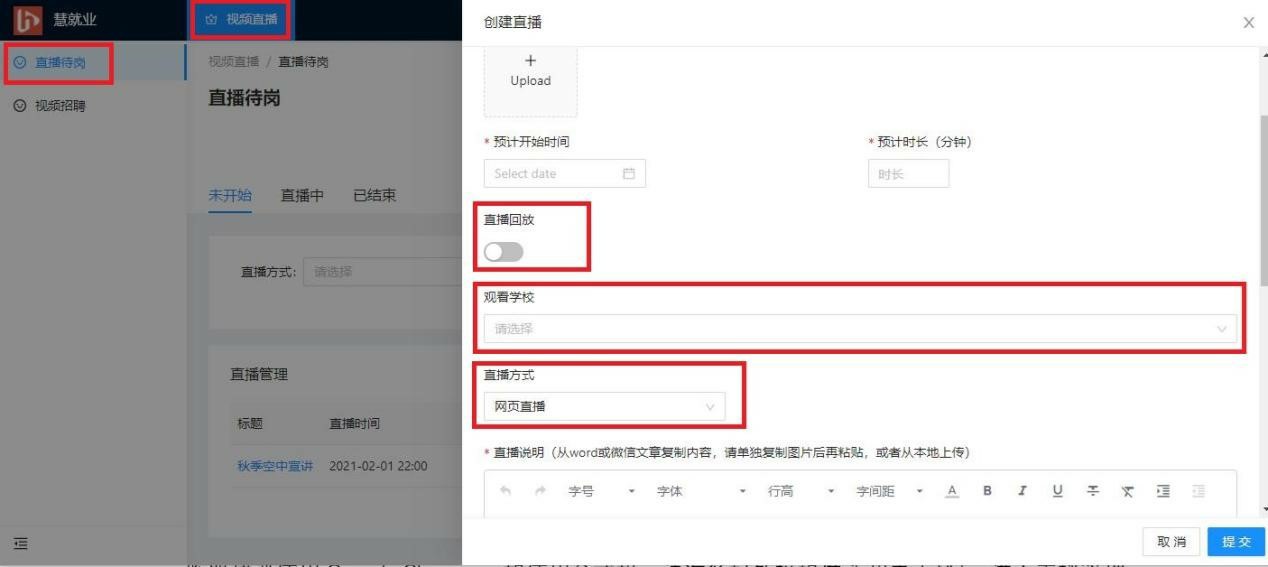
2)直播注意事项
1、网页直播请务必使用Google Chrome浏览器,Win7以上操作系统,建议使用带摄像头和麦克风的笔记本电脑,如使用台式机请使用外置摄像头和麦克风,直播开始前请确认摄像头和麦克风已开启。
2、手机直播请提前确定主播和直播内容,并提前组织直播参与人员进行演练,以确保直播效果,建议使用手机自拍杆或手机支架,图像效果更稳定。
3、直播过程中请不要点击“结束直播”按钮。
4、直播结束后请不要直接关闭网页,务必点击“结束直播”按钮结束直播,否则直播无法回放。
5、直播发布后遇到任何问题,请与平台企业客服联系。
3)网页直播
1、第一步:直播准备
学校审核通过后请从PC端登录(建议使用带麦克风和笔记本电脑,Win7及以上操作系统,浏览器建议使用Google Chrome,如使用台式机,请准备好外接摄像头和麦克风),进入直播管理列表,点击即将开始的直播后方操作栏“进入直播间”,直播开始前请上传PPT并打开摄像头和麦克风。
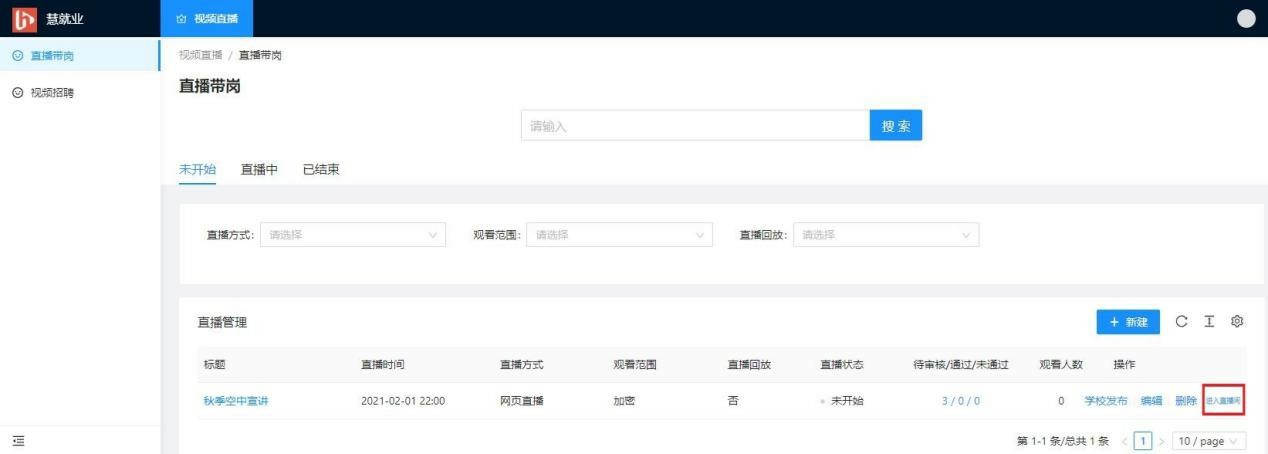
2、第二步:上传PPT
进入直播间后,请点击左侧“课件白板”,上传PPT。
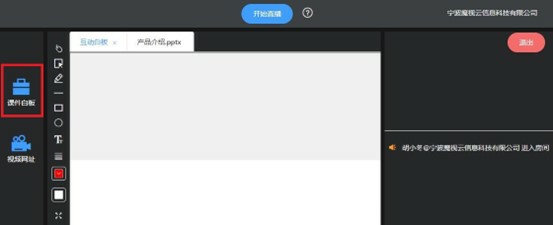
3、第三步:开始直播
直播开始前10分钟进入直播间,请点击上方“开始直播”按钮,开始直播。下方切换PPT页面,右下方可以发送弹幕,与学生进行沟通和互动,如需要进行深入讲解,可在左上方切换至“互动白板”,讲解完成后切换回PPT。讲解时,页面编辑按钮尽量保持在“鼠标”状态,如需进行标注或重点强调PPT页面相关内容、添加文字等,请使用其他相应编辑按钮,完成后返回“鼠标”状态。
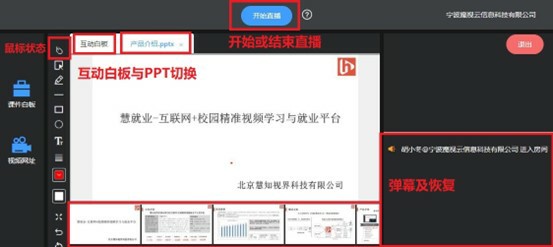
4、第四步:结束直播
直播结束请点击“结束直播”按钮,完成本次直播(请不要直接关闭网页!!!)。
4)手机直播
1、请扫码下方二维码进入“慧就业企业直播助手”登录页面,使用PC端用户名和密码登录。
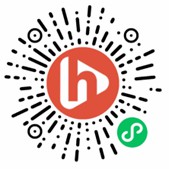
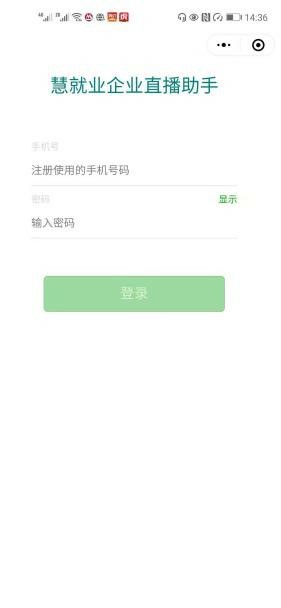
2、直播预定开始时间前10分钟可以开始直播,登录后进入直播管理列表,点击即将开始的直播,进入直播详情页面,如直播已经准备就绪,请主播点击“开始直播”,开始手机直播。直播结束后请务必点击“结束直播”按钮,确认直播结束。(提醒:直播过程中请勿点击“结束直播”按钮,如直播暂停,请在“进行中”找到该场直播继续进行直播)

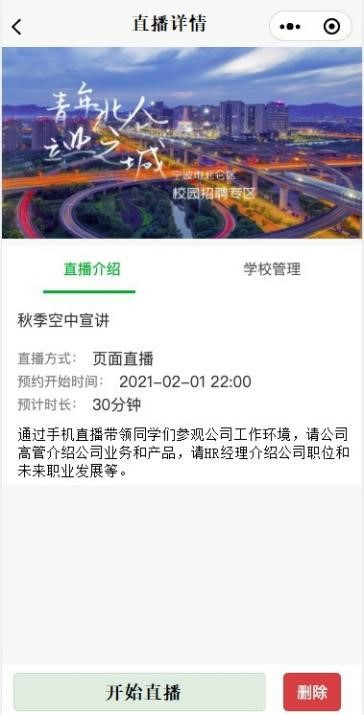
3、短视频招聘
企业可以发布单位介绍、工作环境、业务产品、招聘流程、岗位分析、通知公告、员工风采、公司活动、访问访谈等短视频内容,宣传雇主品牌形象,传播企业价值观的同时,可让学生短时间对企业有更立体、全面、细致的了解。
发布招聘短视频请从上方“视频直播”进入,点击左侧“视频招聘”,点击右上角“创建”,弹出创建页面,上传短视频并填写相关信息后点击“发布”,短视频经平台审核后发布至学校,学校审核后发布至学生端,停止发布请点击列表后方“删除”按钮。

4、微课管理
学校鼓励企业HR制作、上传职业规划、面试技巧、就业市场、职位与行业分析、简历制作、法律法规、职场法则、出国留学、考试考研等与学生就业创业相关的短视频课程,给学生有益的指点和帮助。
上传短视频课程请从上方“视频直播”进入,点击左侧“微课管理”,点击右上角“创建”,创建发布微课,微课经平台和学校审核后发布至学生端,停止发布请点击列表后方“删除”按钮。
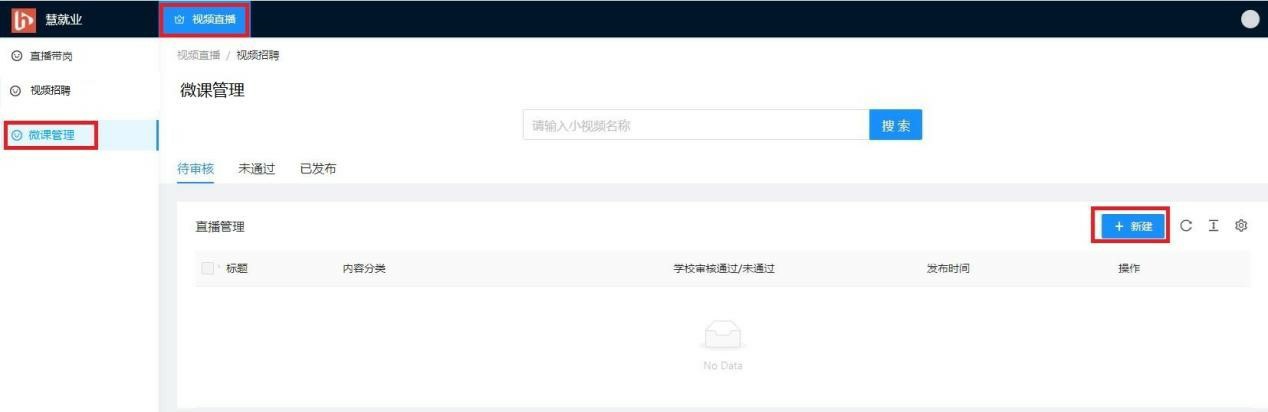
八、沟通与实时视频面试
用人单位可以与学生随时随地沟通,随时随地面试。与学生沟通或面试请点击学生姓名后方沟通面试按钮 ,即可进入沟通面试页面,点击“发送图片”将图片文件发送给学生,点击“邀请投递”,可以将职位发送给学生,邀请学生投递简历,使用邀请投递功能可大幅提升双选会招聘效率;点击“视频面试”,随时随地发起视频面试,发起视频面试前建议与候选人沟通确认候选人是否方便视频面试。查看沟通记录请点击上方“沟通面试”。
,即可进入沟通面试页面,点击“发送图片”将图片文件发送给学生,点击“邀请投递”,可以将职位发送给学生,邀请学生投递简历,使用邀请投递功能可大幅提升双选会招聘效率;点击“视频面试”,随时随地发起视频面试,发起视频面试前建议与候选人沟通确认候选人是否方便视频面试。查看沟通记录请点击上方“沟通面试”。
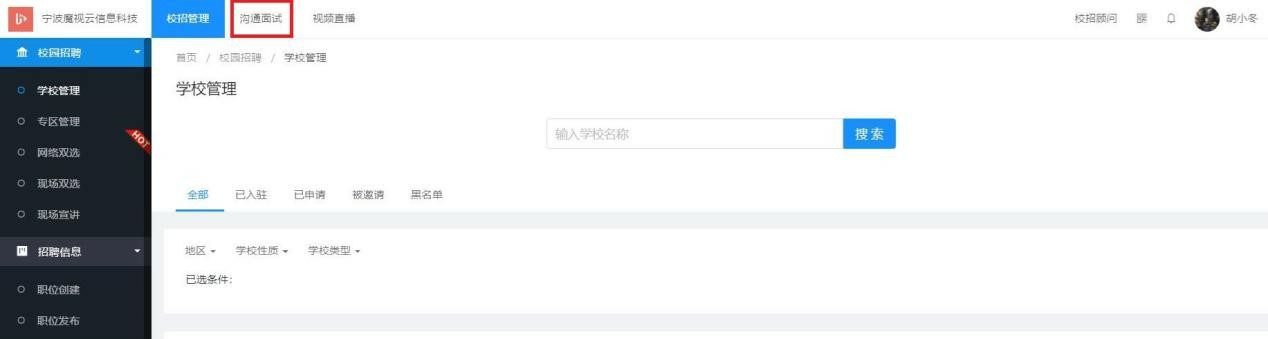
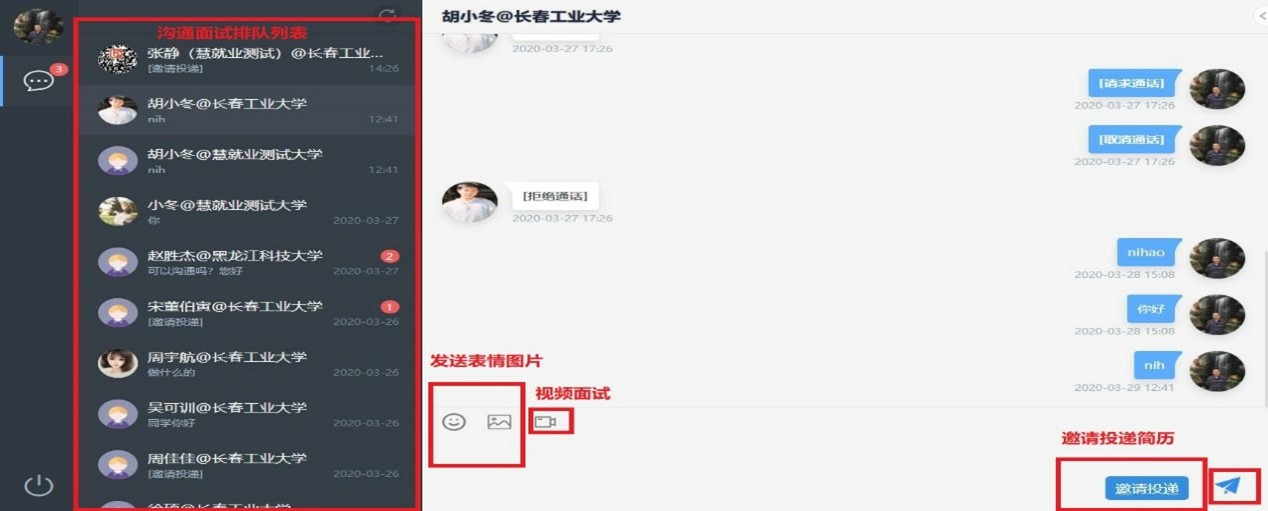
九、电子三方协议
慧就业电子三方协议是具有法律效力的签约解决方案,签名加密技术符合中国电子签名法并与国家CA机构、第三方存证机构和国家司法链打通,签约过程中所有证据(包括意愿、加密方式等)同步到司法证据中心区块链,形成了具备法律效力电子合同,真正替代了传统纸质三方协议,实现了签署和审批流程电子化。
1)初始化设置
1、确定签约权限
为确保签约和用章安全,用人单位只有总管理员拥有电子三方协议签约权限,总管理员默认为第一次注册慧就业平台账号的人员,建议总管理员由用人单位具有签约决定权的人员担任,如需变更总管理员,请与平台企业客服联系。
2、总管理员实名验证
登录后点击右上角登录用户姓名,选择个人信息,如图:
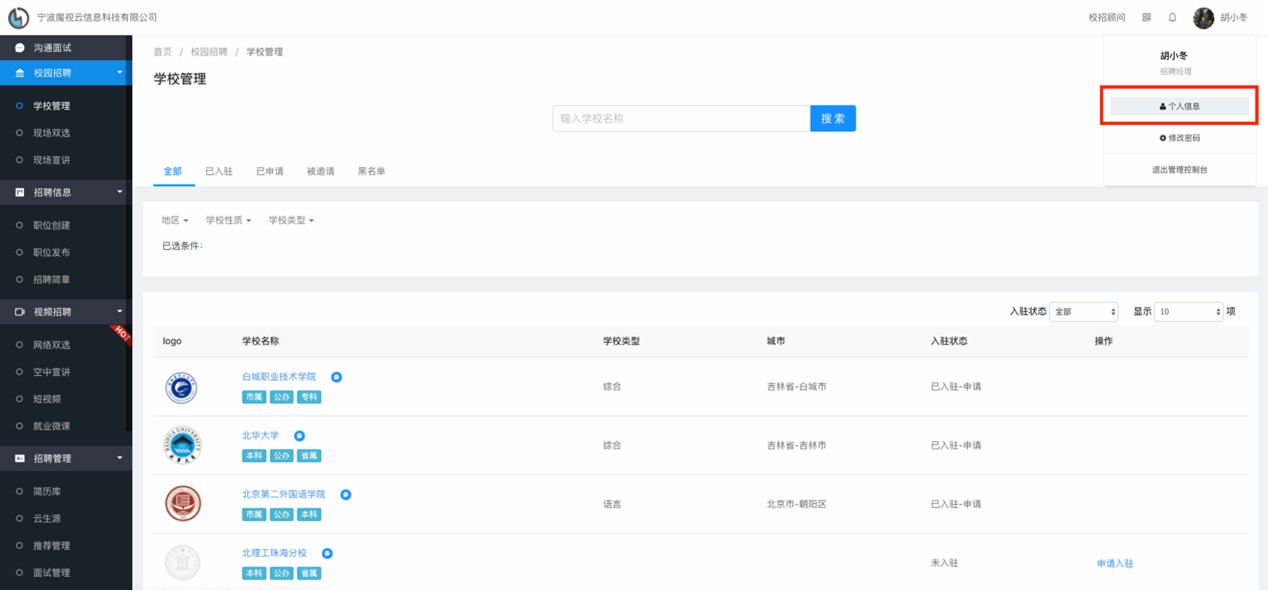
进入个人信息后,点击实名验证,根据页面提示填写身份证号码、身份证照片后提交,等待审核。

3、制作电子印章
电子印章要求:签约用章可以使用单位公章、合同章或签约专用章;签约用章形状为圆形或椭圆形;上弦文必须是与营业执照相同的公司名称;自行制作建议最大直径像素为160;背景透明,颜色为红色,文字清晰可读;
自行制作:使用实体印章盖在白纸上,然后通过拍照、扫描等方式转换成图片格式,格式为PNG,推荐使用印章专用抠图工具网址:https://open.esign.cn/tools/img-seal;印章图片制作好后自行上传;
制作过程中遇到任何问题,请与平台企业客服联系。
电子印章图片文件举例:

4、上传电子印章与申请CA数字证书
通过单位和个人实名验证,请从左侧操作树“三方协议管理-信息维护-电子印章”进入电子章管理页面,点击“创建”,按提示上传公司电子印章,第一次上传电子印章并通过平台审核时,意味着用人单位已经获得了CA机构颁发的数字证书,具备了签署电子三方协议的资质。
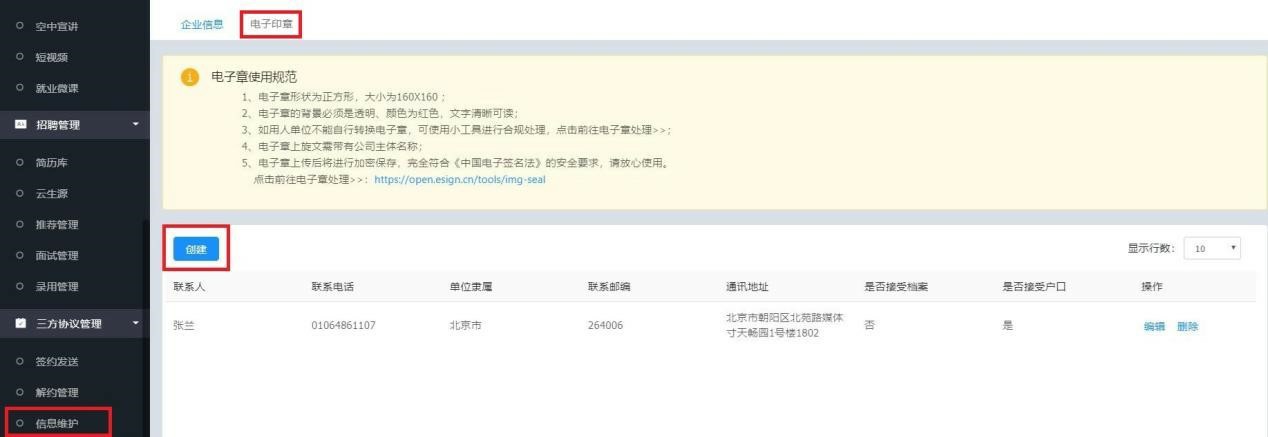
5、完善单位签约信息
获得签约资质后,请从左侧操作树“三方协议管理-信息维护-企业信息”进入企业签约信息管理页面,点击“创建”,按提示如实填写签约需使用的相关信息,请确保信息真实准确,这些信息将自动调入三方协议。
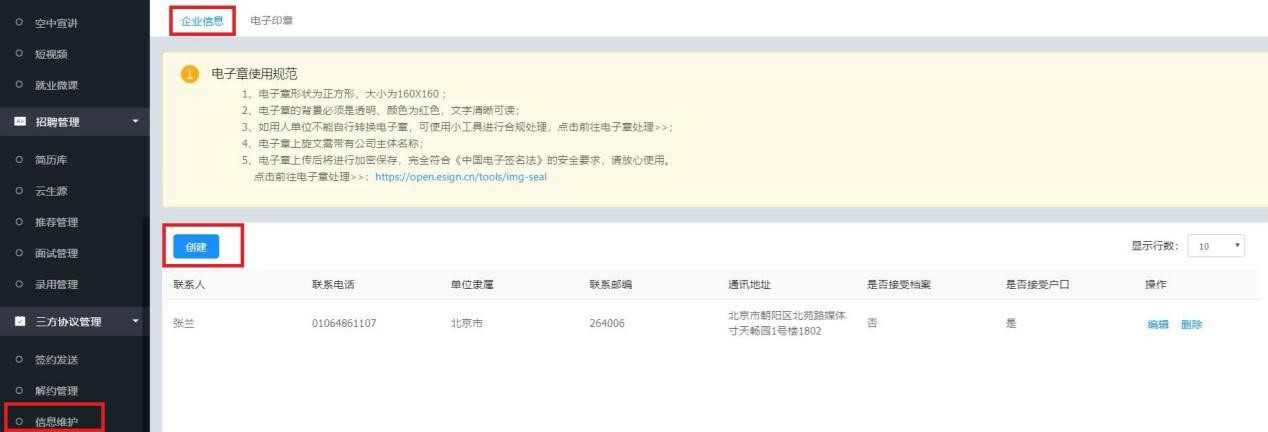
6、设置签署密码
请从左侧操作树“三方协议管理-签约发送”进入签约管理页面,点击右上方“签署密码设置”按钮设置签署密码。签署协议时必须填写签署密码,如果忘记密码可以使用短信验证和人脸识别。
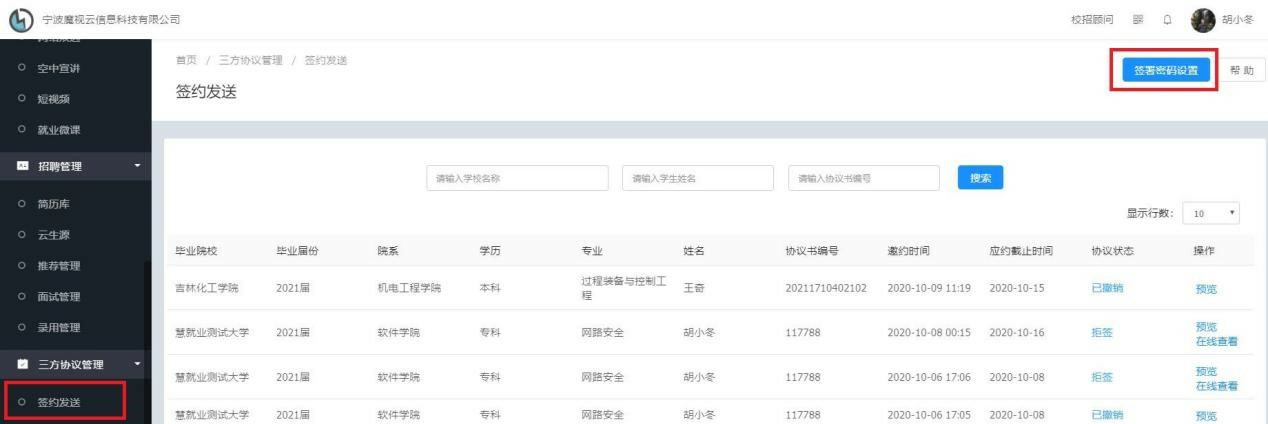
2)电子签约流程
1、搜索学生,创建三方协议
签约由企业发起,企业需向学生索要电子三方协议编码,从左侧操作树“三方协议管理-签约发送”进入签约管理页面,在上方搜索框输入学校名称、学生姓名和协议书编号,搜索到拟签约学生后,点击后方“发起邀约”按钮,在弹出框填写签约相关信息并点击“确定”,系统将自动生成电子协议书,生成协议书需要5-7秒,请耐心等待。
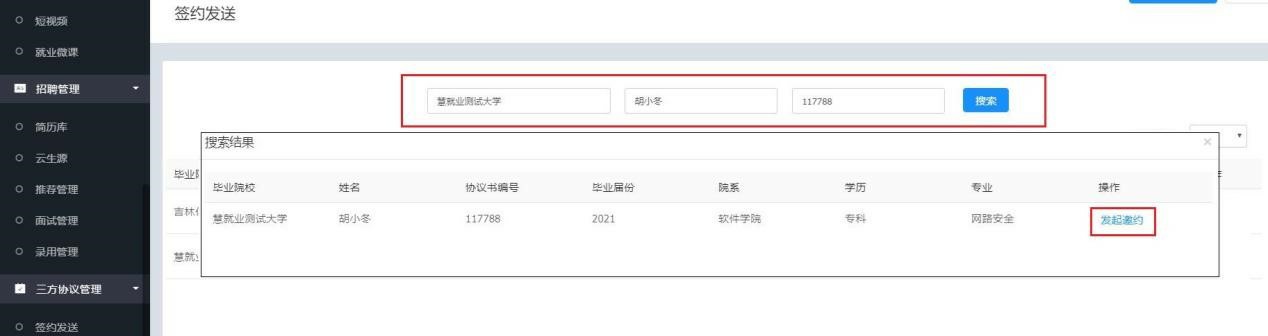
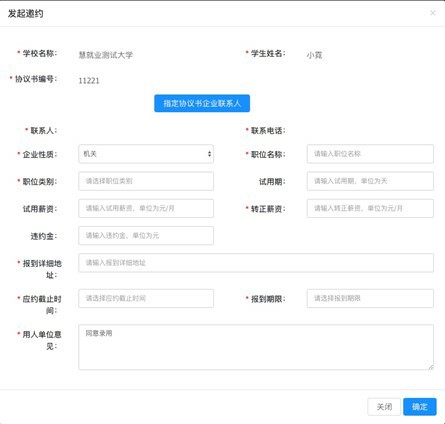
2、协议签署
在线签署
生成电子三方协议后,直接进入三方协议页面,请在三方协议页面仔细检查协议信息,确认无误后,点击右上方点击“提交签署”完成签署并将已加盖电子章的协议发送至学生和学校签署。
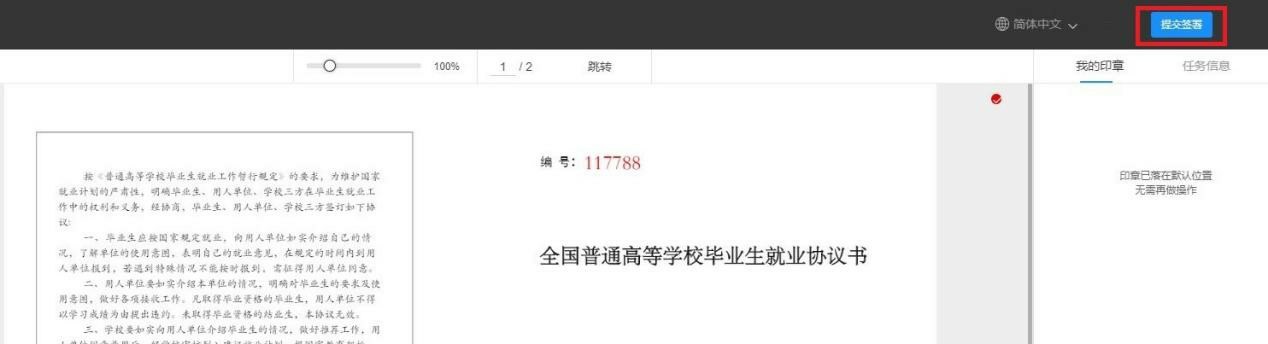
如生成三方协议后保存未签署,可从左侧操作树“三方协议管理-签约发送”进入签约管理页面,在后方操作栏点击“立即签署”,继续完成协议签署,或点击“撤销”,撤销已经创建的协议,如已经发起签约,用人单位不可重新编辑或撤销,如有信息错误等问题,可以联系学生或学校拒签后重新发起。
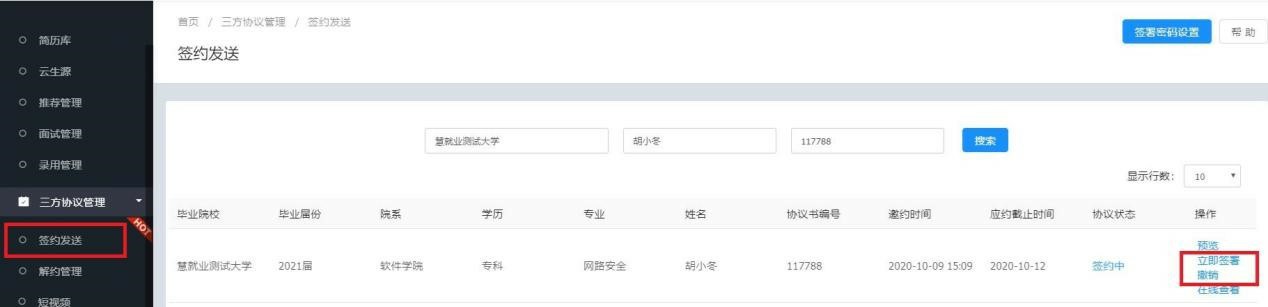
线下签署回传
如用人单位无人事权,可下载协议书后,到所在地区的人才中心盖章,盖章后扫描成为PDF文件,通过网页回传,回传后点击“立即签署”发起签约。
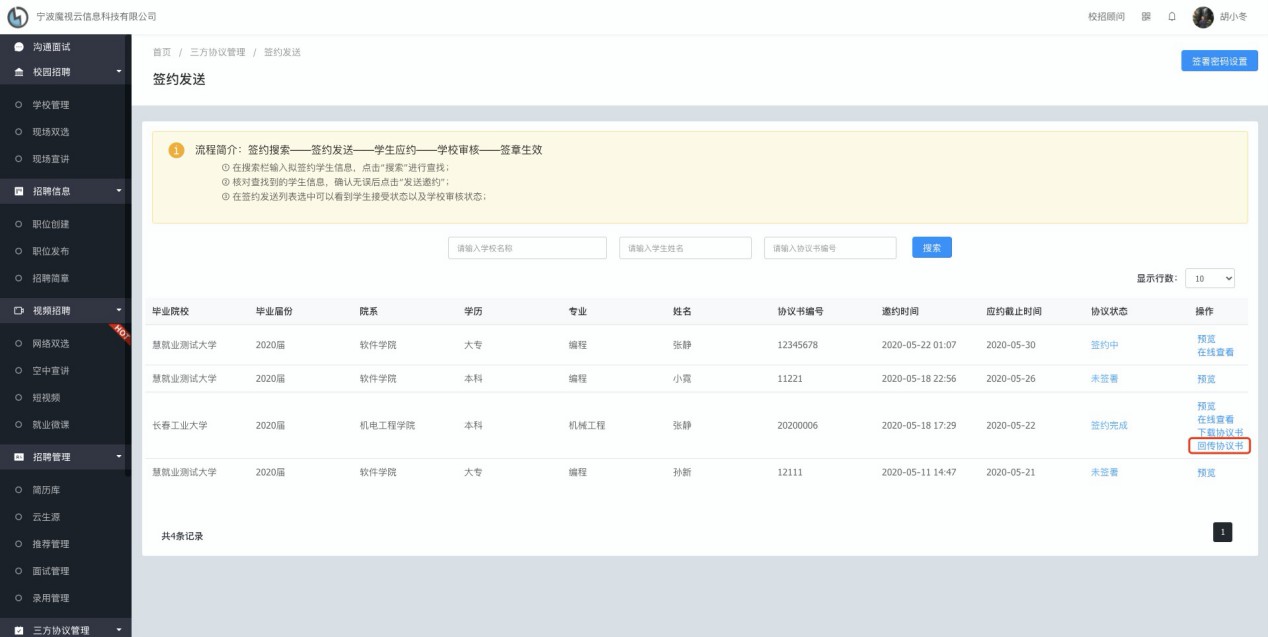
3、协议生效
学生和学校签署完成后,电子三方协议正式生效,单位可以在线查看,下载保存,或者打印。
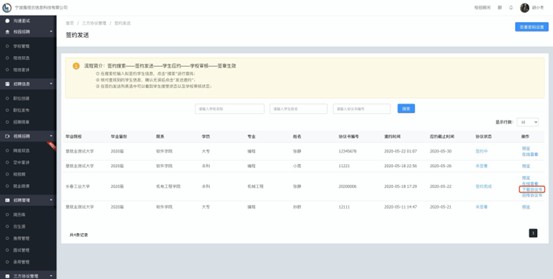
3)违约
平台支持学生发起违约,暂不支持企业发起违约。进入解约管理,点击申请解约的学生列表后发“解约办理按钮”,上传加盖公章的“解约确认函”,完成解约。企业发起违约请与学校就业管理部门联系。
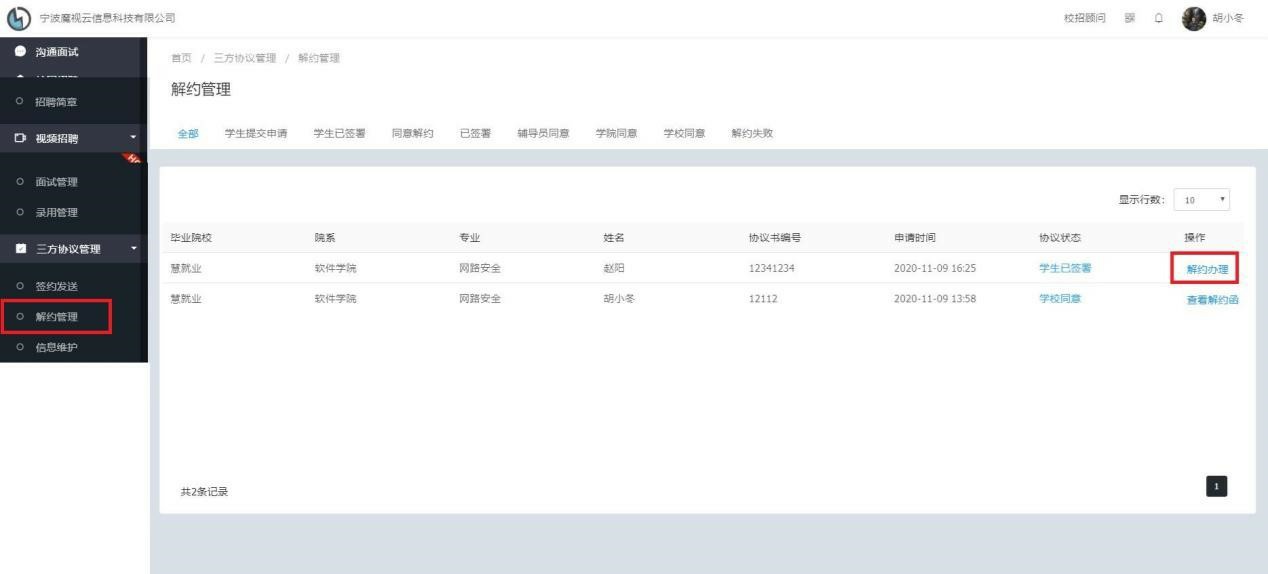
十、慧就业平台技术支持
使用过程中遇到任何问题,可以拨打企业客服电话17600673259(微信同号),或扫码添加微信(下图)。

 就业信息网
就业信息网